Menghentikan Microsoft Edge dari Mengunduh File Secara Otomatis
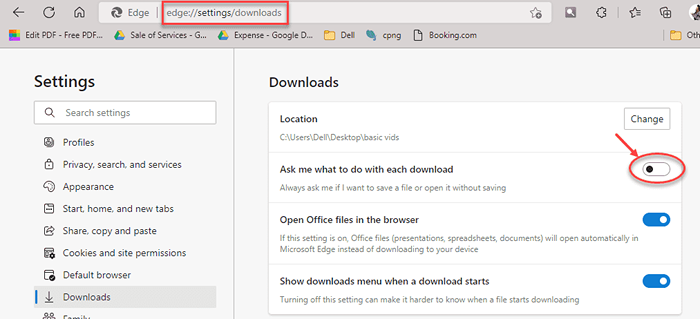
- 2367
- 35
- Simon Cormier
Baru -baru ini Microsoft telah kehilangan pangsa pasar browser untuk orang -orang seperti Google Chrome dan browser lainnya. Untuk merebut kembali pangsa pasar yang hilang, Microsoft telah mengembangkan Browser Microsoft Edge yang baru. Ini telah menjadi browser default baru di Windows 10 dan menggantikan Internet Explorer lama. Meskipun beberapa kode masih didasarkan pada Internet Explorer namun Microsoft Edge menampilkan banyak perbaikan, baik visual maupun di bawah tanah. Ini termasuk mesin rendering baru, dukungan HTML5 yang lebih baik, dukungan kortana, manajer unduhan dll., Ini juga menawarkan kinerja yang mengesankan. Terlepas dari semua ini, pengguna mengeluh banyak keunggulan. Selalu ada kemunduran kecil, yang menjauhkan pengguna darinya. Berkat program Pratinjau Insider, Microsoft sekarang dapat mengatasi masalah potensial produknya.
Datang ke kemunduran kecil, dari semua yang saya ingin tunjukkan yang paling menghantui saya.e Setiap kali Anda mengklik tautan unduhan, itu secara otomatis mulai mengunduh konten tanpa persetujuan pengguna. Bahkan Google Chrome tampaknya sama. Banyak pengguna telah mengeluh tentang hal ini sejak penampilan pertama dari tepi.
Akibatnya, dalam pratinjau insider terbaru build Windows 10, Microsoft akhirnya telah mengimplementasikan fitur untuk menghentikannya. Mulai dari Windows 10 Build 14257, Anda dapat mengatur Microsoft Edge untuk meminta izin setiap kali ingin mengunduh apa pun.
Inilah cara melakukannya.
Cara mengaktifkan bertanya sebelum mengunduh
Langkah 1: Membuka Microsoft Edge Browser.
Langkah 2: Pergi ke lokasi berikut di browser tepi dengan menempelkan jalur yang diberikan di bawah ini di bilah alamat.
Edge: // Pengaturan/unduhan
Langkah 3: Sekarang, hidupkan Tanya saya apa yang harus dilakukan dengan setiap unduhan Pilihan
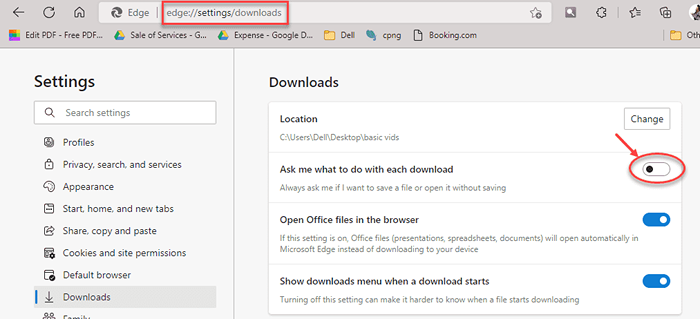
Karena Anda mengaktifkan fitur ini sekarang, Microsoft Edge sekarang akan menampilkan kotak konfirmasi setiap kali Anda mengklik konten yang dapat diunduh. Mengklik tombol "Simpan" akan menyimpan file ke lokasi unduhan default Anda i.E C Drive> Users> User Name> Unduhan. Untuk mengunduh ke lokasi yang berbeda, klik "Simpan As" dan pilih lokasi sesuai kebutuhan Anda. Dan jika Anda tidak ingin mengunduh file, cukup klik "Batal" dan Anda siap melakukannya.
Berkat program Pratinjau Insider, pengguna sekarang dapat meminta fitur dan saran mereka. Kami akhirnya melihat peningkatan keseluruhan yang baik untuk platform Windows. Terima kasih teman -teman sudah membaca. Nantikan lebih lanjut!
- « Cara mengintegrasikan Kalender Google dengan Aplikasi Kalender Windows 10
- Temui Perlindungan Ancaman Lanjutan Windows Defender Microsoft »

